Photoshop制作立體效果的黃金藝術字(3)
文章來源于 站酷,感謝作者 UI充能站 給我們帶來經精彩的文章!設計教程/PS教程/文字特效2020-03-18
10、下面我們在網上找一張金箔素材疊加在文字圖層上面,將圖層混合模式改為疊加,效果如下。 11、在文字層上面新建一層,建立剪切蒙版,用白色和黃色畫筆在文字邊緣進行涂抹,制作光感效果,效果對比更強烈,效果如
10、下面我們在網上找一張金箔素材疊加在文字圖層上面,將圖層混合模式改為“疊加”,效果如下。

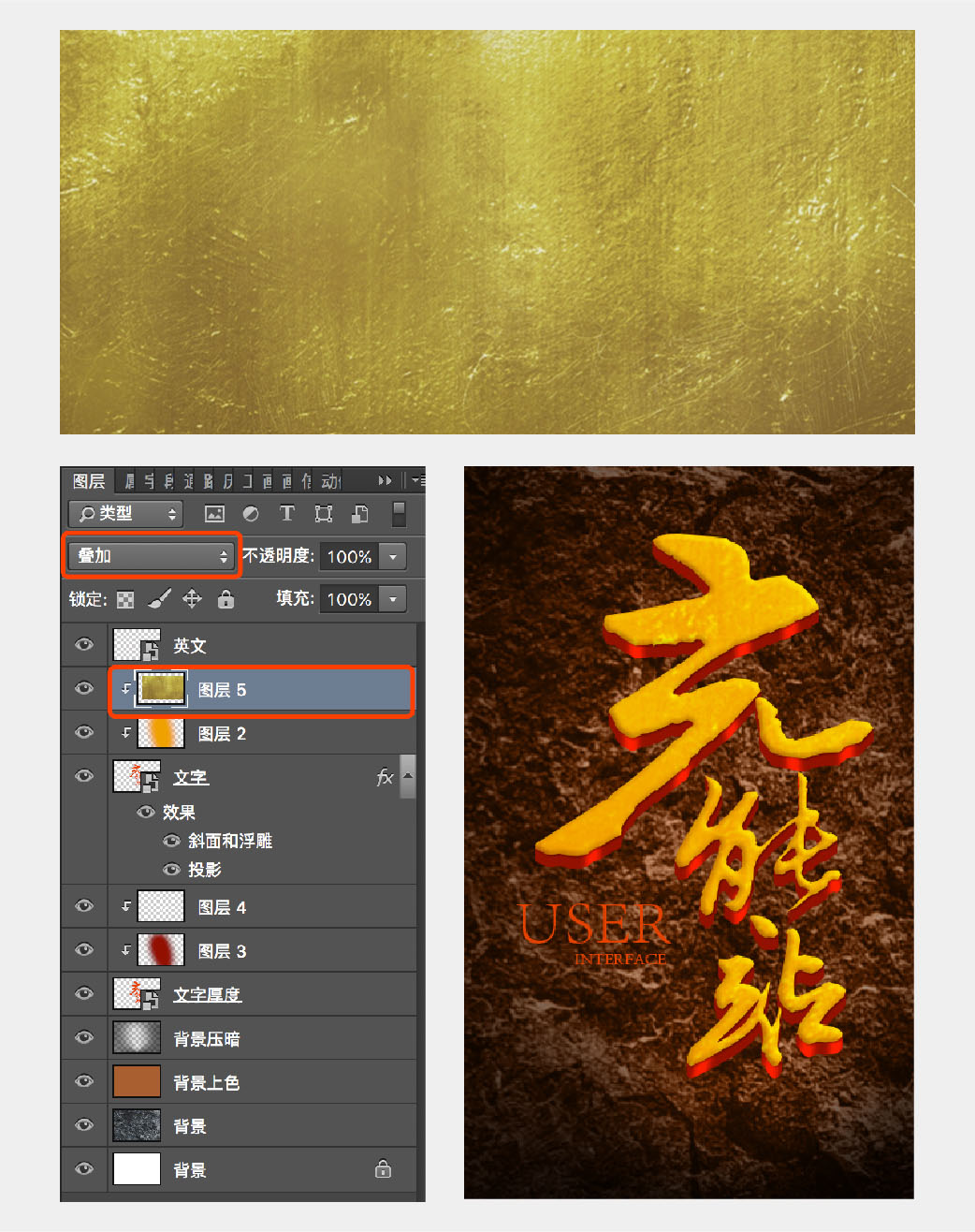
11、在文字層上面新建一層,建立剪切蒙版,用白色和黃色畫筆在文字邊緣進行涂抹,制作光感效果,效果對比更強烈,效果如下。
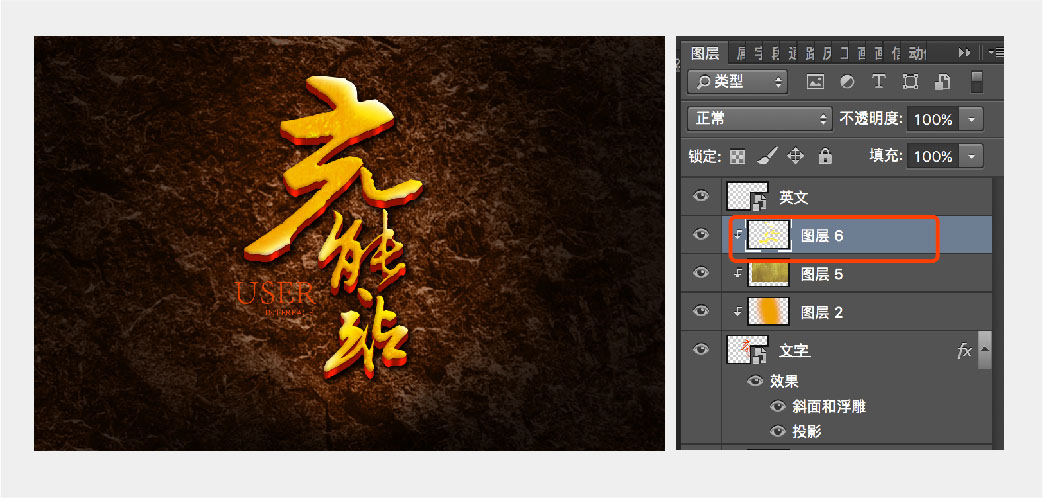
12、下面我們來處理英文字體,用之前同樣的方法將英文字體改為黃色,然后建立圖層蒙版,用畫筆工具(選擇66號畫筆),顏色改為黑色,在圖層蒙版上進行涂抹,擦掉英文的一部分,制作出一種若隱若現的效果,為英文圖層添加投影,效果如下。

13、下面我們為文字增加光效,當然可以從網上找素材直接添加即可,這里我們自己制作一個,新建一個圖層,用選框工具畫出一個矩形,填充黑色,然后執行濾鏡——渲染——鏡頭光暈,調整合適的參數得到如下效果。
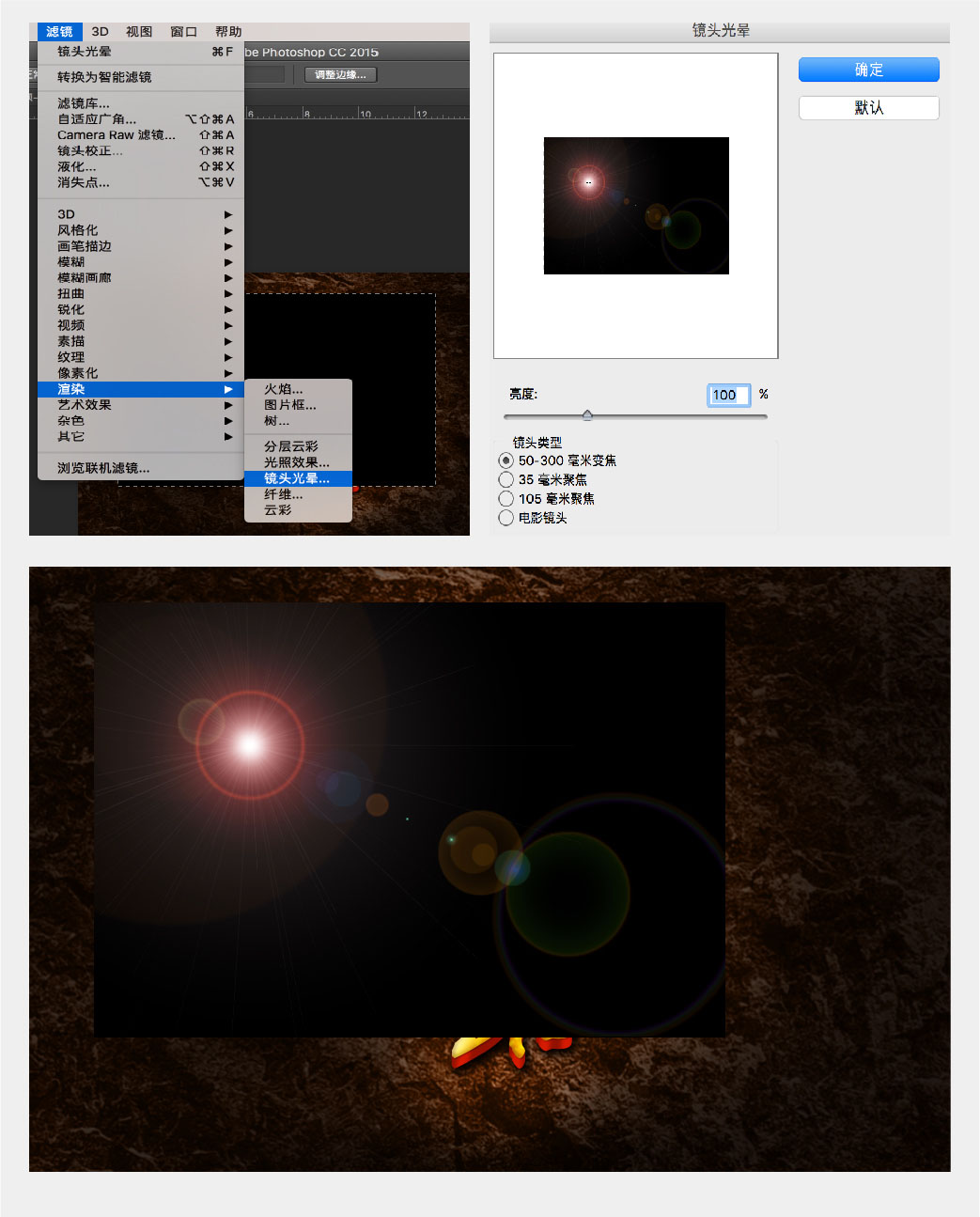
將圖層混合模式改為“濾色”,并擦除邊緣比較生硬的地方,使其平穩過渡,并調整合適的位置,得到最終如下效果,那么今天的案例我們就制作完成了,你學會了嗎?

 情非得已
情非得已
推薦文章
-
 Photoshop制作火焰燃燒的文字效果2021-03-10
Photoshop制作火焰燃燒的文字效果2021-03-10
-
 Photoshop制作金色的海報標題文字教程2021-02-22
Photoshop制作金色的海報標題文字教程2021-02-22
-
 Photoshop制作炫麗的游戲風格藝術字2021-02-22
Photoshop制作炫麗的游戲風格藝術字2021-02-22
-
 Photoshop制作立體效果的黃金藝術字2020-03-18
Photoshop制作立體效果的黃金藝術字2020-03-18
-
 Photoshop制作逼真的熔巖藝術字2020-03-15
Photoshop制作逼真的熔巖藝術字2020-03-15
-
 Photoshop通過透視制作公路上的藝術字2020-03-15
Photoshop通過透視制作公路上的藝術字2020-03-15
-
 Photoshop設計金色立體特效的藝術字2020-03-12
Photoshop設計金色立體特效的藝術字2020-03-12
-
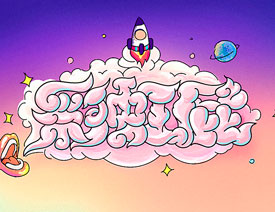 Photoshop制作卡通風格的手繪藝術字2020-03-09
Photoshop制作卡通風格的手繪藝術字2020-03-09
-
 銀色文字:用PS圖層樣式制作金屬字教程2019-07-22
銀色文字:用PS圖層樣式制作金屬字教程2019-07-22
-
 3D立體字:用PS制作沙發靠椅主題立體字2019-07-18
3D立體字:用PS制作沙發靠椅主題立體字2019-07-18
熱門文章
-
 Photoshop制作金色的海報標題文字教程2021-02-22
Photoshop制作金色的海報標題文字教程2021-02-22
-
 Photoshop繪制逼真的粉筆字教程2021-03-05
Photoshop繪制逼真的粉筆字教程2021-03-05
-
 Photoshop制作火焰燃燒的文字效果2021-03-10
Photoshop制作火焰燃燒的文字效果2021-03-10
-
 Photoshop制作火焰燃燒的文字教程2021-03-05
Photoshop制作火焰燃燒的文字教程2021-03-05
-
 Photoshop制作暗黑破壞神主題金屬字教程2021-03-16
Photoshop制作暗黑破壞神主題金屬字教程2021-03-16
-
 Photoshop制作炫麗的游戲風格藝術字2021-02-22
Photoshop制作炫麗的游戲風格藝術字2021-02-22
-
 Photoshop制作暗黑破壞神主題金屬字教程
相關文章1812021-03-16
Photoshop制作暗黑破壞神主題金屬字教程
相關文章1812021-03-16
-
 Photoshop制作火焰燃燒的文字效果
相關文章2082021-03-10
Photoshop制作火焰燃燒的文字效果
相關文章2082021-03-10
-
 Photoshop繪制逼真的粉筆字教程
相關文章2642021-03-05
Photoshop繪制逼真的粉筆字教程
相關文章2642021-03-05
-
 Photoshop制作火焰燃燒的文字教程
相關文章1882021-03-05
Photoshop制作火焰燃燒的文字教程
相關文章1882021-03-05
-
 Photoshop制作炫麗的游戲風格藝術字
相關文章1692021-02-22
Photoshop制作炫麗的游戲風格藝術字
相關文章1692021-02-22
-
 Photoshop制作彩色手寫字教程
相關文章20042020-09-28
Photoshop制作彩色手寫字教程
相關文章20042020-09-28
-
 Photoshop制作夏季水花藝術字教程
相關文章16862020-07-09
Photoshop制作夏季水花藝術字教程
相關文章16862020-07-09
-
 Photoshop制作創意的海邊泡沫藝術字
相關文章17032020-03-18
Photoshop制作創意的海邊泡沫藝術字
相關文章17032020-03-18
